Telegramアプリで2段階認証を有効にする方法

WhatsAppメッセンジャーのプライバシーを侵食するというFacebookの決定は、Telegramにとって大きな恩恵になりました。 Telegramは、Signalのようにデフォルトでエンドツーエンドの暗号化を使用しませんが、グループあたり最大200,000人のユーザーをサポートするため、ハイブリッドソーシャルメディアプラットフォームとメッセンジャーになります。そのエクスペリエンスをさらに安全にするには、Telegramの2段階認証をオンにしてください。
セキュリティの追加ステップ
少し不便ですが、追加の検証を入力する必要があるため、2段階の検証により、ソーシャルメディアプラットフォーム全体のアカウントが改ざんされないようになります。ただし、これも、それほど費用がかからない生体認証ハードウェアセキュリティキーを使用して自動化できます。
これらのオプションについて熟考している間、Telegramの2段階認証をオンにする方法は次のとおりです。
1. Telegramの設定を表す、左上隅にある3本の水平線をタップすることから始めます。ほぼ下部に「設定」の歯車アイコンが表示されます。タップします。
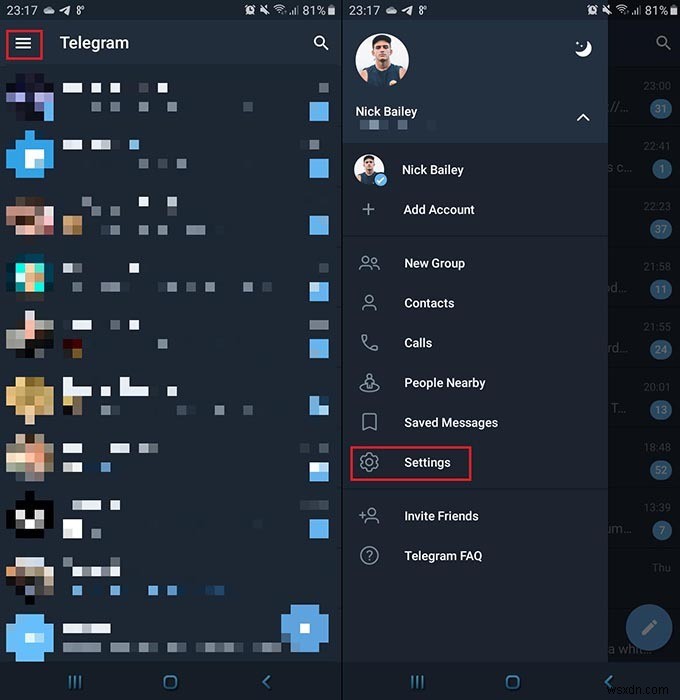
2. [設定]歯車アイコンをタップしてから、[プライバシーとセキュリティ]セクションをタップします。次に、[2段階認証プロセス]をタップして、[オフ]から[オン]に切り替えます。
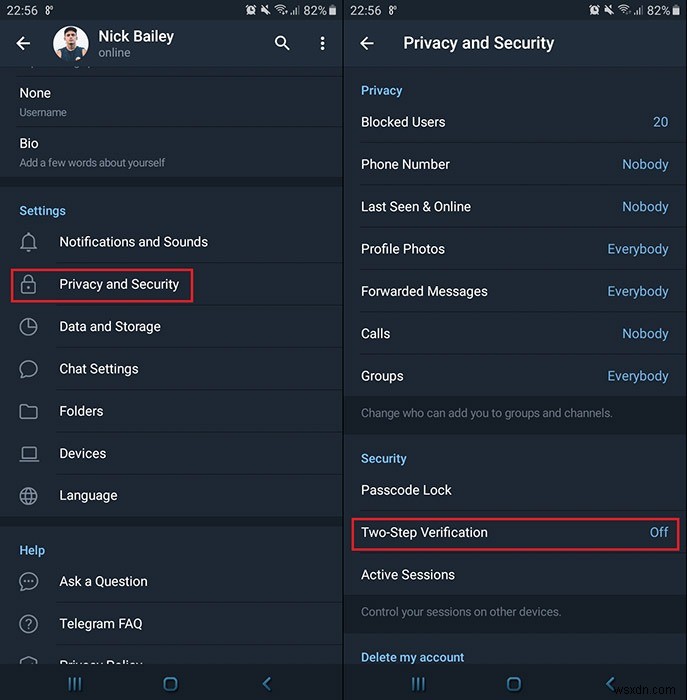
3.「パスワードの設定」を求める新しいプロンプトが表示されます。入力後、もう一度繰り返すように求められます。パスワードマネージャーが既にインストールされている場合は、それを使用して強力なパスワードを生成し、暗号化されたボールトに保存できます。
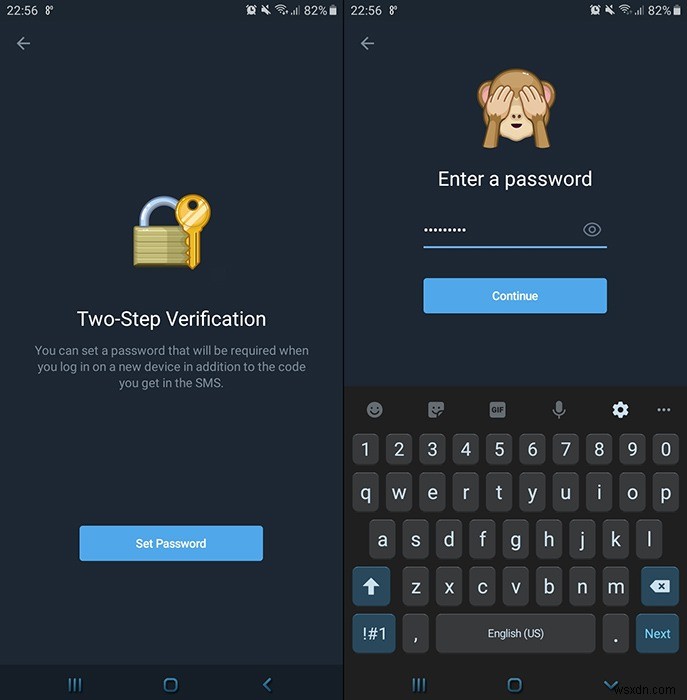
オプションで、パスワードと電子メール回復アドレスのヒントを設定するように求められます。これらの2つのステップをスキップするかどうかは、あなた次第です。
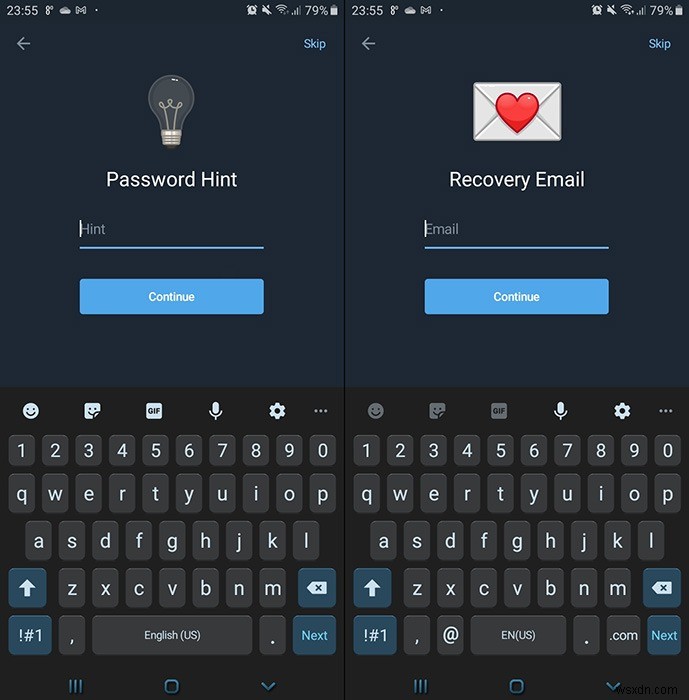
ただし、いつでも「2段階認証プロセス」画面に戻って、パスワードを変更したり、電子メールの回復アドレスを設定したりできます。パスワードを忘れた場合、またはパスワードマネージャーを使用しない場合は、フォールバックオプションとしてメールリカバリを設定することをお勧めします。
Telegramが自分のメールアドレスを持っていることに慣れている場合は、正しく入力すると、自分のメールアドレスに「確認コード」が届きます。入力するか、メールアプリからTelegramのテキストボックスにコピーして貼り付けます。
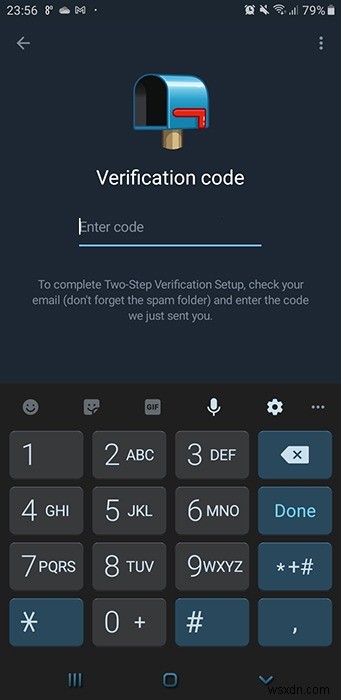
同様に、Telegramのプライバシー機能にアクセスするたびにパスワードを入力するのが面倒な場合は、[2段階認証プロセス]セクションに戻って[パスワードをオフにする]をタップするだけです。もちろん、パスワードを入力して無効にするよう求められます。
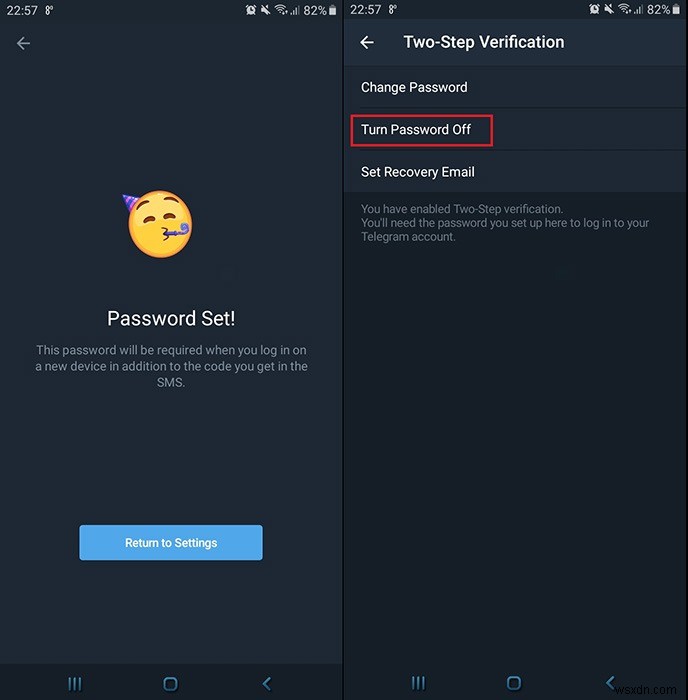
これで、Telegramの2段階の検証の有効化または無効化プロセスについて知っておく必要のあるすべてのことが完了しました。
追加のセキュリティのための追加の手順
インターネットプレゼンスをより安全にすることを検討している場合は、Telegramの2段階認証を有効にするために特別な努力を払う必要があります。また、専用のアプリロックでスマートフォンをロックしておく必要があります。結局のところ、クラウドストレージ上の機密データからインターネットバンキングまで、私たちの生活のすべてがスマートフォンに結び付けられています。最後に、Telegramに関するこれらの便利なヒントとコツを確認することを忘れないでください。
-
PC で Telegram を使用する方法
Telegram は、プライベート メッセージングの世界で気密性の高いセキュリティを備えた数少ないアプリの 1 つとして有名になりました。電話番号ではなく、新しい人とつながるためのユーザー名に依存しているため、自分の人生をプライベートに保ちたい人に人気の選択肢になっています.すべてが安全なプライベート通信で終わるわけではありませんが、ユーザーが物事を目立たなくするのに役立ちます. ユーザーベースが着実に増加しているため、一部のユーザーがデスクトップからテレグラムにアクセスしたいと考えていることは驚くことではありません.ありがたいことに、すべての一般的なメッセージング プラットフォームと同様に
-
Tweakpass Web ブラウザ拡張機能を有効にする方法
日常生活をナビゲートするには、メール、銀行口座、ソーシャル メディアなど、膨大な数の一意のパスワードを覚えておく必要があります。ではない?大多数のユーザーは、多くの場合、すべてのアカウントに同じパスワードを使用しています。ただし、セキュリティが懸念される限り、これは良い方法ではありません。 アカウントごとに強力で一意のパスワードを使用することを常にお勧めします。しかし、非常に多くの一意のパスワードを覚えるのは簡単なことではありません。右?さて、これがパスワードマネージャーの出番です!パスワード マネージャー ツールを使い始めると、後戻りはできません。 パスワード マネージャーとは パスワー
